-
انقر فوق عرض > الرئيسية.
-
على علامة التبويب "الصفحة الرئيسية"، انقر فوق "صفحتين رئيسيتين".
-
انقر فوق "إغلاق الصفحة الرئيسية".
تم الآن إعداد الصفحة الرئيسية الحالية كنشر على صفحتين.
لرؤية تأثير إعداد تخطيط صفحة معكوسة، ستحتاج إلى عرض صفحات المنشور كنشرات على صفحتين. لتنفيذ هذا الإجراء:
-
في القائمة "عرض"، انقر فوق "انتشار على صفحتين".
-
في القائمة "ترتيب"، انقر فوق "أدلة التخطيط"،ثم انقر فوق علامة التبويب "أدلة الهوامش".
-
ضمن "الصفحات الرئيسية"،حدد صفحتين رئيسيتين.
-
انقر فوق موافق.
تم الآن إعداد الصفحة الرئيسية الحالية كنشر على صفحتين.
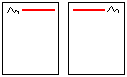
لرؤية تأثير إعداد تخطيط صفحة معكوسة، ستحتاج إلى عرض صفحات المنشور كنشرات على صفحتين. لتنفيذ هذا الإجراء:
-
في القائمة "عرض"، انقر فوق "انتشار على صفحتين".
ملاحظة: عند عرض علامة التبويب "أدلة الهوامش" في مربع الحوار "أدلة التخطيط"، سترى أن تسميات المربعين "اليسار" و"اليمين" ضمن "أدلة الهوامش" ستتغير إلى "داخل" و"خارج"، مما يعكس بعضها البعض على الصفحات المواجهه.










